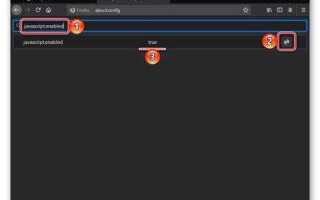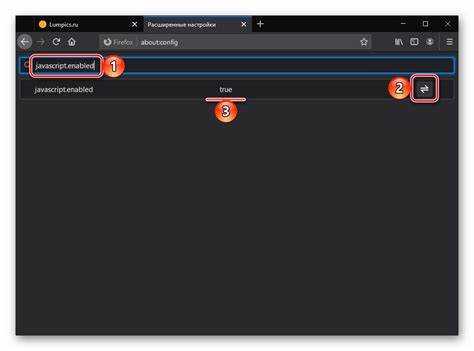
JavaScript – это основной инструмент для создания динамичных веб-страниц. Однако нередко пользователи сталкиваются с проблемами его работы, что может существенно осложнить работу с сайтом. Причины могут быть как со стороны самого браузера, так и на уровне настроек операционной системы. Разберёмся, почему JavaScript не работает и что с этим делать.
Отключение JavaScript в настройках браузера – самая распространённая причина, по которой веб-страницы не могут использовать его возможности. В большинстве браузеров есть возможность отключить JavaScript, например, для повышения безопасности или уменьшения потребления ресурсов. Для исправления этой ошибки достаточно войти в настройки и включить поддержку JavaScript.
Ошибки в коде – ещё одна частая причина. Если на веб-странице присутствуют ошибки в скриптах, браузер может просто не выполнить нужный код. Разработчикам следует внимательно проверять консоль разработчика на наличие ошибок, а также использовать инструменты для отладки и тестирования JavaScript.
Неправильные настройки безопасности или конфиденциальности также могут блокировать выполнение скриптов. Например, в браузерах, таких как Google Chrome или Mozilla Firefox, могут быть активированы настройки, которые блокируют загрузку сторонних скриптов с внешних ресурсов. Проверьте настройки защиты, такие как блокировщики рекламы или расширения для безопасности, которые могут нарушать работу JavaScript.
Для того чтобы избежать подобных проблем в будущем, важно регулярно обновлять браузер до последней версии, так как новые обновления часто содержат исправления ошибок, связанных с работой JavaScript. Также стоит следить за обновлениями операционной системы, поскольку некоторые проблемы могут быть вызваны конфликтами с устаревшими драйверами или системными компонентами.
Проверка состояния JavaScript в настройках браузера
Для корректной работы веб-страниц на большинстве современных сайтов необходимо, чтобы JavaScript был включен в браузере. Если скрипты не выполняются, это может быть причиной некорректного отображения или функциональности сайта. Важно проверить, не отключен ли JavaScript в настройках браузера.
Ниже приведены шаги для проверки состояния JavaScript в популярных браузерах.
- Google Chrome:
- Откройте меню настроек, щелкнув на три точки в правом верхнем углу.
- Перейдите в раздел Настройки > Конфиденциальность и безопасность > Настройки сайтов.
- В разделе Контент выберите JavaScript.
- Убедитесь, что переключатель установлен в положение «Разрешить».
- Mozilla Firefox:
- Откройте меню и выберите Настройки.
- Перейдите в раздел Приватность и безопасность.
- В разделе Разрешения найдите настройки для JavaScript.
- Проверьте, что JavaScript разрешен на всех сайтах.
- Microsoft Edge:
- Перейдите в меню настроек через три точки в правом верхнем углу.
- Выберите Настройки > Конфиденциальность, поиск и службы.
- Перейдите в Разрешения сайтов и найдите раздел JavaScript.
- Убедитесь, что опция Разрешить активирована.
- Safari:
- Откройте Настройки Safari в меню браузера.
- Перейдите на вкладку Безопасность.
- Убедитесь, что галочка в поле Включить JavaScript установлена.
Если JavaScript отключен, включите его и перезагрузите страницу для применения изменений. В случае проблем с включением, стоит проверить, не используются ли расширения или настройки безопасности, блокирующие выполнение скриптов.
Как обновление браузера влияет на работу JavaScript
Обновления браузеров часто включают в себя изменения в поддержке JavaScript, что напрямую влияет на производительность, безопасность и совместимость веб-приложений. Важно понимать, как такие обновления могут изменить поведение JavaScript на вашем сайте.
С каждым новым обновлением браузеры добавляют новые функции и исправляют ошибки, связанные с интерпретатором JavaScript. Например, введение новых стандартов ECMAScript, таких как ES6 и ES7, может быть поддержано не всеми браузерами на старых версиях. Это приводит к тому, что код, использующий новые синтаксические конструкции или API, может не работать должным образом в устаревших версиях браузеров.
При обновлении браузера часто исправляются уязвимости безопасности, которые могли бы использоваться для выполнения вредоносного JavaScript-кода. Эти исправления могут повлиять на работу старых скриптов, особенно если они используют небезопасные методы или функции, которые были признаны устаревшими или небезопасными.
Некоторые браузеры ограничивают доступ к определённым API или прекращают поддержку устаревших функций JavaScript. Например, старые методы работы с локальным хранилищем или старые версии WebRTC могут быть исключены из новых версий браузеров, что потребует переписывания части кода для обеспечения совместимости.
Для разработчиков это означает необходимость тестировать код на актуальных версиях браузеров, чтобы убедиться в корректности работы всех функций. Использование полифилов и транспиляции через инструменты типа Babel помогает поддерживать совместимость с более старыми версиями браузеров, но это не исключает необходимости обновления браузеров пользователями.
Таким образом, обновление браузера может существенно изменить поведение JavaScript-кода, что необходимо учитывать при разработке и поддержке веб-приложений. Регулярное обновление браузеров помогает избежать множества проблем, связанных с безопасностью и производительностью веб-страниц.
Ошибка блокировки JavaScript антивирусом или расширениями
Некоторые антивирусные программы и браузерные расширения могут блокировать выполнение JavaScript на веб-страницах, что приводит к неправильной работе сайтов. Причины такого поведения варьируются от агрессивных настроек безопасности до попыток защиты от вредоносных скриптов.
В первую очередь, следует отметить, что антивирусные программы часто включают функции защиты веб-серфинга, которые сканируют страницы на наличие потенциальных угроз. Некоторые из этих программ могут помешать выполнению JavaScript, если считают его подозрительным. Это особенно актуально для новых и менее известных сайтов.
- Проверка настроек антивируса: Отключите временно защиту в браузере или модуль веб-защиты антивируса. Если после этого JavaScript начинает работать, это подтверждает, что проблема вызвана именно антивирусом. Поищите в настройках антивируса возможность исключения сайтов из сканирования.
- Обновления: Убедитесь, что у вас установлена последняя версия антивируса. Разработчики часто исправляют проблемы, связанные с ложными срабатываниями на JavaScript.
Расширения для браузеров, такие как блокировщики рекламы (например, AdBlock или uBlock Origin), могут блокировать не только рекламные скрипты, но и другие элементы JavaScript. Это может привести к неработающим функциям на некоторых веб-страницах.
- Отключение расширений: Попробуйте временно отключить все расширения в браузере и проверить, решает ли это проблему. Если скрипты начинают работать, поочередно включайте расширения, чтобы выявить виновника.
- Настройки блокировщиков рекламы: Многие блокировщики рекламы позволяют настроить исключения для определённых сайтов. Убедитесь, что ваш сайт не попал в чёрный список или не заблокирован расширением.
Если вы используете расширения, которые должны повышать безопасность (например, блокировка трекеров), они могут ограничивать выполнение JavaScript в целях защиты приватности. В таком случае стоит проверять настройки каждого расширения на предмет разрешений для JavaScript.
В случае если ни антивирус, ни расширения не являются причиной проблемы, стоит попробовать использовать браузер с чистыми настройками или в режиме инкогнито, чтобы исключить влияние настроек и установленных дополнений.
Почему JavaScript не работает в частном режиме
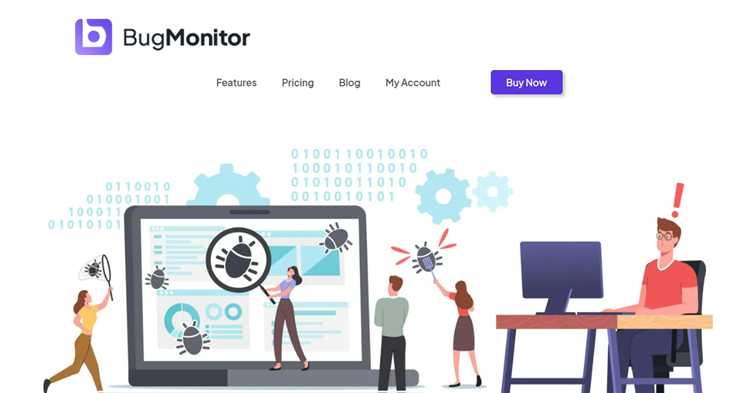
В частном режиме браузера JavaScript может не работать корректно по нескольким причинам, основная из которых – ограничения, накладываемые на использование куки и локального хранилища. В этом режиме браузер отключает или ограничивает использование локальных данных, таких как cookies и localStorage, что может привести к неработающим скриптам, зависящим от сохранённых данных.
Одной из особенностей частного режима является то, что он предотвращает сохранение следов активности пользователя, включая историю посещённых сайтов и кэш. Это ограничение может блокировать функциональность скриптов, которые требуют постоянного хранения или обработки данных на стороне клиента. Например, если JavaScript использует cookies для аутентификации или сохранения состояния сессии, то в частном режиме эти данные не будут доступны, что приведёт к сбоям в работе сайта.
Еще одна причина, почему JavaScript может не работать в частном режиме, заключается в политике безопасности браузера. В некоторых браузерах частный режим автоматически ограничивает работу сторонних скриптов, блокируя элементы, которые могут нарушать конфиденциальность пользователя. Например, может быть заблокировано выполнение некоторых скриптов, загружаемых с нестандартных или незащищённых источников, что также влияет на работу сайта.
Чтобы устранить проблему, попробуйте использовать обычный режим браузера, в котором ограничения на использование данных и куки отсутствуют. Если нужно использовать частный режим, проверьте настройки браузера: некоторые браузеры позволяют вручную разрешить или отключить ограничения на использование cookies или локального хранилища, что может восстановить работу JavaScript.
Как сбросить настройки браузера для восстановления работы JavaScript
Для восстановления работы JavaScript в браузере часто бывает достаточно сбросить настройки, которые могут блокировать выполнение скриптов. В зависимости от браузера, этот процесс может немного отличаться. Рассмотрим, как сбросить настройки в самых популярных браузерах.
Google Chrome: Откройте настройки браузера, перейдите в раздел «Конфиденциальность и безопасность». В пункте «Настройки сайтов» выберите «JavaScript». Убедитесь, что параметр «Разрешить всем сайтам запускать JavaScript» активирован. Если проблема не решена, сбросьте настройки браузера, выбрав «Сбросить настройки» в разделе «Дополнительные». Это вернет браузер к исходным параметрам, включая разрешения для JavaScript.
Mozilla Firefox: Введите в адресной строке about:config и подтвердите предупреждение о рисках. Найдите параметр javascript.enabled и убедитесь, что его значение установлено в true. Если настройка была изменена, сбросьте её вручную. Для сброса всех настроек откройте меню «Помощь» и выберите «Перезапустить Firefox с изменением настроек».
Microsoft Edge: В Edge откройте настройки, затем перейдите в раздел «Cookies и разрешения сайтов» и выберите «JavaScript». Убедитесь, что разрешение для выполнения JavaScript включено. Для полного сброса перейдите в раздел «Сбросить настройки», выберите «Восстановить настройки по умолчанию» и подтвердите действие.
Safari: В меню Safari выберите «Настройки», затем перейдите в раздел «Безопасность». Убедитесь, что опция «Включить JavaScript» активирована. Если это не решает проблему, откройте «Системные настройки» и сбросьте настройки браузера, выбрав «Сбросить Safari» в разделе «Дополнительно».
После сброса настроек рекомендуется перезагрузить браузер и проверить работу JavaScript. Это поможет устранить потенциальные конфликты с расширениями или неправильными настройками, которые могли повлиять на выполнение скриптов.
Решение проблем с устаревшими версиями JavaScript и браузера
Проблемы с устаревшими версиями JavaScript и браузера часто приводят к сбоям в работе современных веб-приложений. Старые версии браузеров не поддерживают новые функции JavaScript, что может вызвать ошибки при рендеринге страниц. Для решения этих проблем следует соблюдать несколько ключевых шагов.
Первое, на что стоит обратить внимание, – это обновление браузера. Все современные браузеры, такие как Google Chrome, Mozilla Firefox, Microsoft Edge, регулярно обновляются, поддерживая актуальные версии JavaScript. Например, Chrome автоматически обновляется, если включена функция автозагрузки обновлений. Важно проверять наличие обновлений в браузере, особенно если используете старые версии.
Если автоматическое обновление браузера невозможно, можно скачать актуальную версию вручную с официального сайта. Браузеры, такие как Internet Explorer, устарели и не поддерживают новые стандарты JavaScript, включая ES6 и выше, что приводит к некорректной работе современных веб-приложений. В таких случаях рекомендуются более современные браузеры, которые поддерживают ES6+, включая Chrome и Firefox.
Также стоит учитывать, что JavaScript развивается с каждым годом, и новые возможности не всегда поддерживаются старыми версиями браузеров. Например, функционал, связанный с Promise и async/await, не поддерживается в старых версиях Internet Explorer. Если обновление браузера невозможно, можно использовать полифилы – небольшие библиотеки, которые добавляют поддержку новых возможностей JavaScript в старых браузерах.
Следующий важный аспект – это использование правильной версии JavaScript в проекте. Если ваш сайт должен поддерживать старые браузеры, рекомендуется транспилировать код с помощью инструментов, таких как Babel, в более старую версию JavaScript. Babel позволяет преобразовывать код, использующий новые функции, в более совместимую с устаревшими браузерами версию. Для этого достаточно настроить файл конфигурации Babel для использования старых стандартов ECMAScript.
Проверка совместимости функций JavaScript с различными версиями браузеров также важна для исключения ошибок. Для этого можно использовать ресурсы, такие как Can I Use, который предоставляет информацию о поддержке различных возможностей JavaScript в разных браузерах и версиях. На этом сайте можно легко понять, поддерживается ли нужная вам функция в целевых браузерах.
Таким образом, обновление браузера, использование полифилов и транспиляция кода помогут вам избежать проблем с устаревшими версиями JavaScript и браузеров, обеспечив стабильную работу веб-приложений на различных устройствах и платформах.
Как использовать консоль браузера для диагностики ошибок JavaScript
Консоль браузера – один из самых мощных инструментов для поиска и устранения ошибок в JavaScript. Она предоставляет информацию о возникших проблемах, а также позволяет тестировать и исправлять код прямо в процессе работы страницы.
Чтобы открыть консоль в популярных браузерах, нажмите F12 или используйте комбинацию клавиш Ctrl+Shift+I (Cmd+Opt+I на Mac). В большинстве случаев консоль отображается в панели разработчика, рядом с другими инструментами, такими как инспектор элементов или сеть.
Ошибки JavaScript отображаются в консоли в виде сообщений с указанием типа ошибки, ее местоположения (строка и колонка), а также стека вызовов. Ошибки могут быть различного типа: синтаксические ошибки, ошибки времени выполнения, или ошибки связанные с асинхронным кодом.
Для поиска и устранения ошибок воспользуйтесь следующими рекомендациями:
1. Проверка синтаксических ошибок
Когда код содержит синтаксические ошибки (например, пропущенные скобки или неправильный порядок операторов), консоль покажет подробное сообщение с указанием строки, где произошла ошибка. Перейдите к указанной строке и исправьте проблему, например, добавив закрывающую скобку или правильный оператор.
2. Ошибки выполнения и отладка
Ошибки выполнения часто возникают из-за неправильного обращения с переменными или вызовами функций. Консоль может предоставить стек вызовов, который помогает отследить последовательность функций, приведшую к ошибке. Это особенно полезно для поиска логических ошибок в сложных сценариях.
3. Использование console.log()
Для отладки кода можно добавлять вызовы console.log() в различных местах вашего скрипта, чтобы отслеживать значения переменных и логику выполнения. Это помогает понять, что происходит на каждом этапе работы программы.
4. Консоль ошибок и предупреждений
Консоль делит сообщения на несколько типов: ошибки (error), предупреждения (warn), информационные сообщения (log) и другие. Разделение сообщений позволяет легко фокусироваться на серьезных проблемах, таких как ошибки выполнения, или на менее важные, например, предупреждения о неиспользуемых переменных.
5. Использование breakpoints
В консоли браузера можно установить точки останова (breakpoints), чтобы приостановить выполнение кода на определенной строке. Это позволяет пошагово пройти через код и проверить состояние переменных в каждый момент времени. Для этого достаточно кликнуть по номеру строки в источнике JavaScript и выбрать нужный тип точки останова.
6. Асинхронный код
7. Фильтрация сообщений
Если на странице множество логов, можно использовать фильтры в консоли для отображения только сообщений определенного типа. Это помогает быстро найти нужную информацию среди большого объема данных, не отвлекаясь на менее важные сообщения.
Консоль браузера – это не просто инструмент для диагностики, но и мощная среда для интерактивной работы с кодом. Находите ошибки быстрее, оптимизируйте процесс разработки и делайте вашу работу с JavaScript более продуктивной.